Cómo instalar el tema de WordPress: guía completa
Publicado: 2022-09-11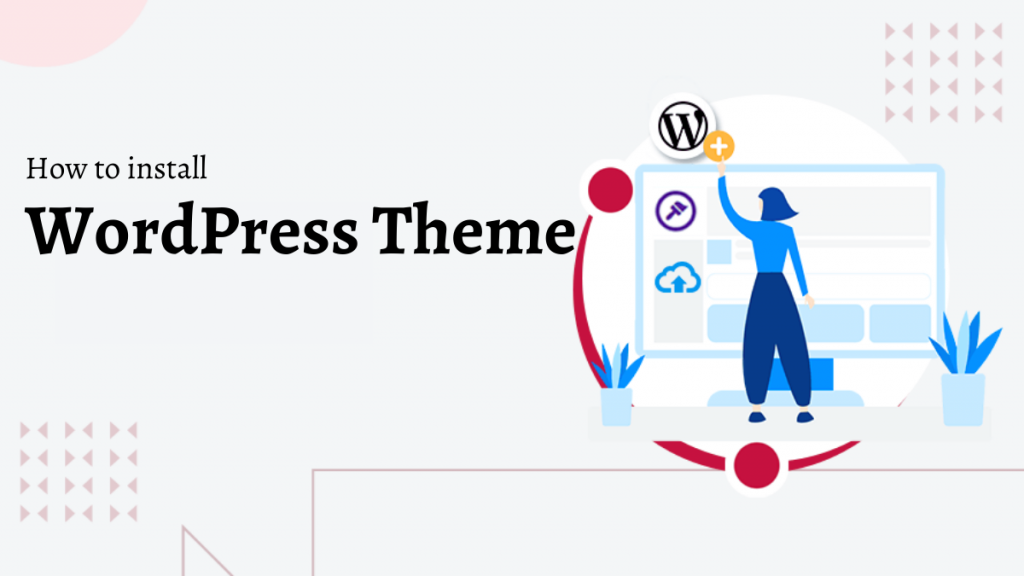
¿Qué es el tema de WordPress?
Un tema de WordPress es una herramienta que le permite cambiar el diseño y el diseño de su sitio web. El diseño, la tipografía, el color y otros componentes de diseño de su sitio se personalizan por temas.
Un tema es una carpeta comprimida que contiene una colección de archivos, incluidas plantillas de página escritas en el lenguaje de programación PHP y hojas de estilo CSS.
Se instalará un tema predeterminado cuando inicie inicialmente un sitio de WordPress.
En WordPress, puede modificar el tema para adaptarlo a sus necesidades e industria. Elegir el tema correcto para su sitio web puede hacerlo más atractivo, fácil de usar y eficiente.
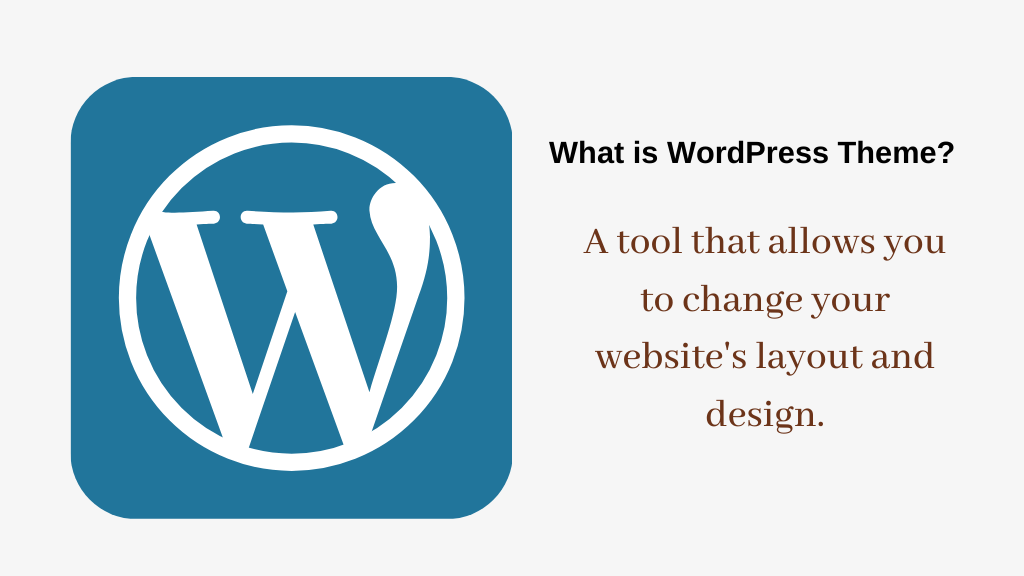
¿Cómo instalar el tema de WordPress?
Hay miles de temas de WordPress disponibles (tanto gratuitos como de pago). Como principiante, es posible que desee probar algunos de ellos en su sitio hasta que encuentre el adecuado.
En esta guía para principiantes, le mostraremos cómo instalar un WordPress  tema en detalle, paso a paso. Veremos diferentes métodos para instalar un tema de WordPress para que pueda elegir el que mejor se adapte a sus necesidades.
tema en detalle, paso a paso. Veremos diferentes métodos para instalar un tema de WordPress para que pueda elegir el que mejor se adapte a sus necesidades.
Antes de instalar un tema de WordPress
Instalar un tema de WordPress es simple, pero tenga en cuenta que activar un nuevo tema alterará la apariencia y la funcionalidad de su sitio web. Si está cambiando de un tema existente, eche un vistazo a nuestra lista de verificación de cosas a considerar antes de cambiar de tema de WordPress. Está listo para comenzar si está instalando un tema de WordPress en un sitio nuevo.
Instalar un tema usando la búsqueda de temas de administración de WordPress
- inicie sesión en su área de administración de WordPress.
- Apariencia » Pestaña Temas, seleccione Agregar nuevo en el menú desplegable.
- Los botones de instalación, vista previa e información ahora estarán visibles. Haga clic en INSTALAR sobre el tema que desea instalar.
- Haga clic en ACTIVAR – tema de WordPress instalado.
Veamos breves detalles de cada paso.
La forma más conveniente de instalar un tema gratuito de WordPress desde el directorio de temas de WordPress.org es utilizar la herramienta de búsqueda de temas integrada. El primer paso es iniciar sesión en su área de administración de WordPress.
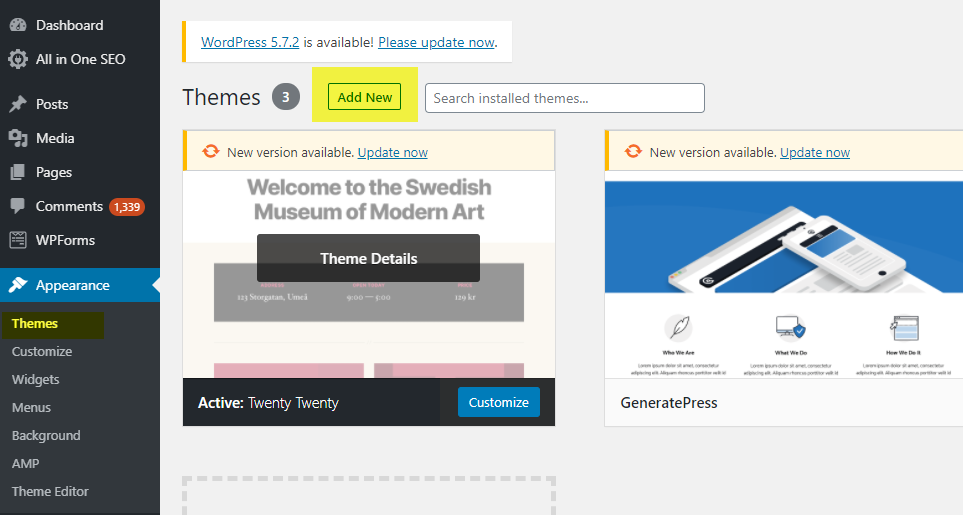
Luego, en la pestaña Apariencia » Temas, seleccione Agregar nuevo en el menú desplegable.
Pasa el mouse sobre la imagen del tema que deseas instalar cuando lo veas. Los botones de instalación, vista previa e información ahora estarán visibles. Vaya al botón de instalación y haga clic en él. WordPress ahora instalará su tema y mostrará un mensaje de éxito, así como botones para 'Activar' y 'Vista previa en vivo'.

Puede elegir entre Temas destacados de WordPress, Temas populares de WordPress, Últimos temas de WordPress, buscar un tema específico o buscar temas con características específicas en la siguiente pantalla.
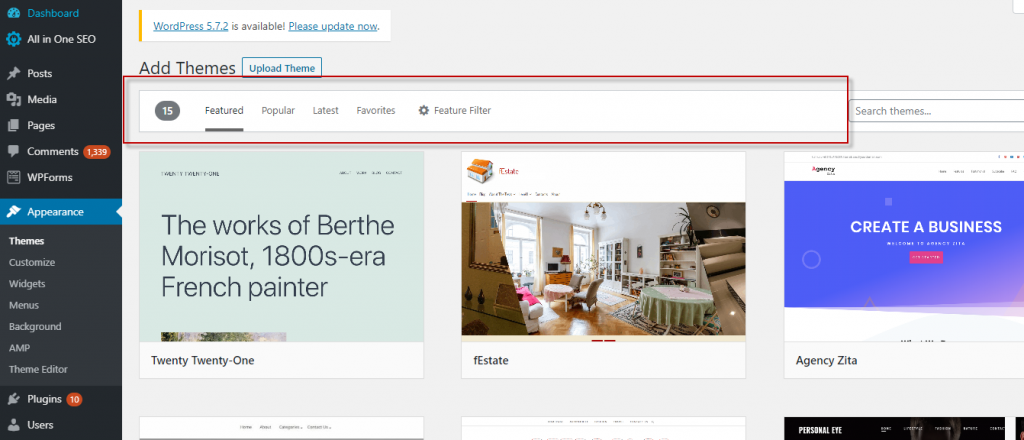
Al usar la opción 'Filtro de características', puede ordenar los temas por sus características. Puede ordenar temas por tema, características específicas y diseño, por ejemplo. Obtendrá una selección de temas que coincidan con sus requisitos en función de su búsqueda. Buscamos el popular motivo Astra en nuestra situación.

Ahora ha instalado y activado con éxito su tema de WordPress haciendo clic en el botón de activación. Según el tema, es posible que deba seleccionar opciones de configuración adicionales. Su tema puede, por ejemplo, solicitar que instale complementos recomendados, descargue datos de demostración o verifique la configuración.
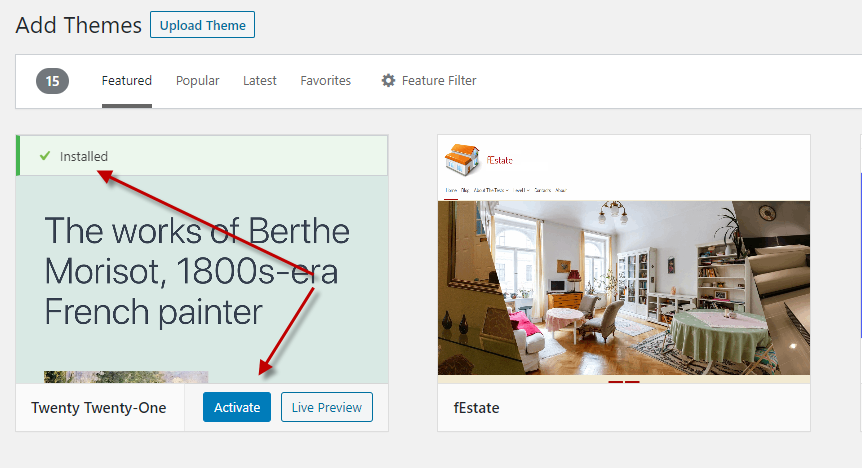
Puede seguir las instrucciones en pantalla o comenzar a personalizar su tema haciendo clic en el icono de personalización.

DEBE LEER: ¿Qué es WordPress? Guía completa para principiantes
Instale un tema utilizando el método de carga desde el administrador de WordPress
- inicie sesión en su área de administración de WordPress.
- Apariencia » Pestaña Temas, seleccione Agregar nuevo en el menú desplegable.
- Haga clic en CARGAR tema. Elija el archivo .zip para cargar el tema de WordPress, que ya tiene en su sistema.
- Haga clic en ACTIVAR – tema de WordPress instalado.
Veamos brevemente cada paso con imágenes:
Solo abordamos el primer enfoque, que le permite instalar temas gratuitos desde el directorio de temas de WordPress.org. ¿Qué sucede si desea utilizar un tema premium de WordPress de StudioPress, Elegant Themes, Themify u otra empresa?
¿Qué sucede si desea utilizar un tema diferente? En este escenario, deberá usar la opción de carga en su administrador de WordPress para instalar el tema.
Comience por descargar el archivo .zip del tema, que adquirió en un mercado o en una tienda comercial de temas.

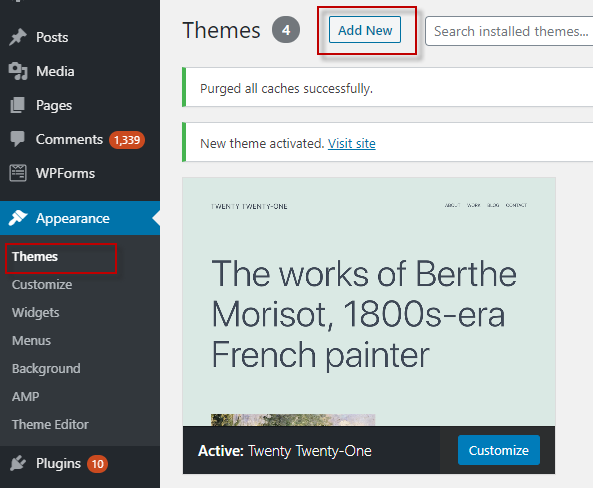
Luego, en el área de administración de WordPress, vaya a Apariencia » Temas y haga clic en el botón Agregar nuevo en la parte superior. Esto lo llevará a la página donde puede crear un nuevo tema y ver los temas gratuitos resaltados. Como ya tiene el tema que desea instalar, haga clic en el botón "Cargar tema" en la parte superior derecha.
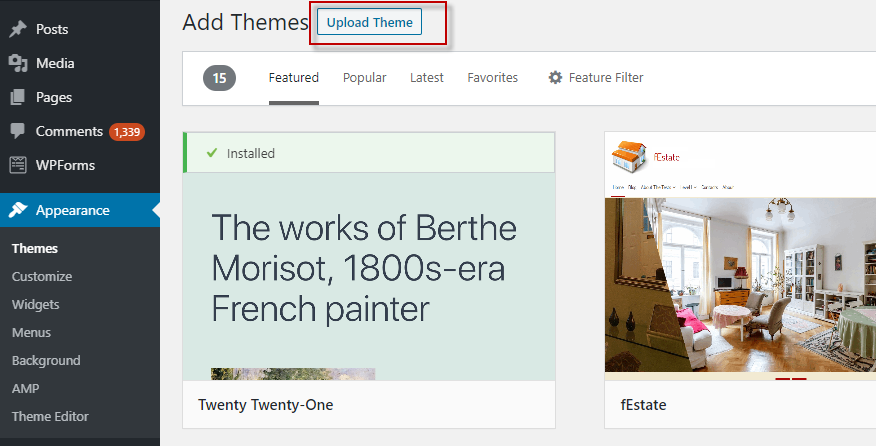
Se le pedirá que seleccione el archivo zip que ya descargó. Haga clic en Instalar ahora después de seleccionar el archivo. Recibirá un mensaje de éxito junto con un enlace para activar y obtener una vista previa de su tema después de que se haya instalado. Ha instalado y activado con éxito su tema de WordPress haciendo clic en el enlace 'Activar'.

Según el tema, es posible que deba configurar opciones de configuración adicionales, ya sea mediante el personalizador de temas o a través de un panel de opciones independiente. Nota: Solo los usuarios de WordPress.org autohospedados tienen acceso a la función de carga de temas. Si usa WordPress.com, no verá esta opción porque restringe sus opciones.
Deberá usar WordPress.org autohospedado para usar la función de carga de temas personalizados.
Instalar un tema de WordPress usando FTP
Puedes aprender a instalar temas de WordPress a través de FTP si te sientes valiente y quieres llevar tus habilidades al siguiente nivel. Recuerda que esto no es para novatos completos porque es un poco más sofisticado.
- Para comenzar, primero debe guardar el archivo zip del tema en su computadora. Luego deberás descomprimir el archivo. Esto creará una nueva carpeta en su computadora con el nombre del tema. Se descargó el famoso tema premium de Divi.
- Ya está listo para cargar los archivos de temas en su sitio web ahora que los tiene. Para hacerlo, deberá usar un programa FTP para conectarse a su sitio web / cuenta de alojamiento de WordPress. Si necesita más información, visite nuestras instrucciones sobre cómo cargar archivos de WordPress a través de FTP.
- Después de conectarse, vaya a la carpeta /wp-content/themes/. Encontrará carpetas para todos los temas que están actualmente instalados en su sitio web. Seleccione y cargue su carpeta de temas descomprimida desde su PC a su sitio web.
- Deberá ir a su sección de administración y hacer clic en Apariencia » Temas después de haber cargado el tema. Debe haber una lista para el tema que cargó. Simplemente coloque el mouse sobre el tema que desea activar y haga clic en el botón de activación.
Instalar un tema de WordPress en LocalHost
sigue estos pasos; para instalar el tema en localhost:
- Descargar un archivo de tema a su computadora será el primer paso.
- Si está utilizando Xampp, copiaremos el archivo comprimido a nuestra carpeta de WordPress en la carpeta htdocs una vez que se complete la descarga. Navegue a la carpeta de temas en la carpeta de WordPress y copie el archivo comprimido allí. Voy a C:xampp> htdocs> sitio de prueba (carpeta nm, cualquiera que haya dado)> wp-content> temas en mi instancia. Cualquier tema que ya haya sido instalado también se verá aquí.
- Los archivos del tema ahora se extraerán en esta carpeta.
- Inicie sesión en el panel de administración después de extraer el archivo y navegue hasta los temas a través de Apariencia > Temas, como se explica en las otras etapas anteriores.
- Serás enviado a la página de temas, donde puedes ver todos los temas que has instalado en tu instalación de WordPress.
- Mueva el cursor del mouse sobre el tema para revelar los botones Activar y Vista previa en vivo. Para activar el tema, haga clic en el botón activar.

DEBE LEER: Por qué el marketing digital es importante para los negocios
Preguntas frecuentes sobre la instalación de temas de WordPress
Las siguientes son algunas de las preguntas más frecuentes sobre la instalación de temas de WordPress.
¿Cuántos temas puedo usar en WordPress?
Solo se puede usar un tema a la vez. Sin embargo, puede instalar tantos temas como desee. No todos los temas de WordPress que ha instalado están activos. Cuando activa un tema de WordPress, desactiva el tema activo existente y lo reemplaza con el tema recién activado.
¿Qué es un tema hijo en WordPress?
En WordPress, un tema secundario es un subtema que hereda toda la funcionalidad, características y apariencia de su tema principal. En su sitio web, deberá instalar y activar los temas principal y secundario.
¿Qué es un marco de tema de WordPress?
Los frameworks temáticos son extremadamente eficientes. Temas para WordPress que están destinados a ser utilizados como tema principal.
Estos marcos temáticos están diseñados para usuarios y desarrolladores expertos, e incluyen varias optimizaciones de código y velocidad que permiten a otros desarrolladores construir rápidamente sobre ellos.
Temas premium vs gratuitos: ¿cuál debo usar?
Si recién está comenzando con un presupuesto reducido, le recomendamos comenzar con un tema gratuito versátil. Consulte nuestras selecciones de los mejores temas gratuitos de WordPress para blogs y sitios web comerciales. Si está dispuesto a invertir un poco más, opte por un tema premium. Estos temas tienen soporte prioritario, lo que es especialmente útil para principiantes.
¿Puedo usar el mismo tema que he visto en otro sitio de WordPress?
Puede descubrir y usar el mismo tema en su propio sitio web si no es un tema personalizado de WordPress.
Conclusión
Esperamos que nuestra guía paso a paso para instalar un tema de WordPress en su sitio web haya sido útil. Comenta tus pensamientos a continuación.
